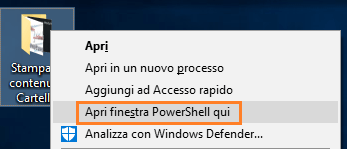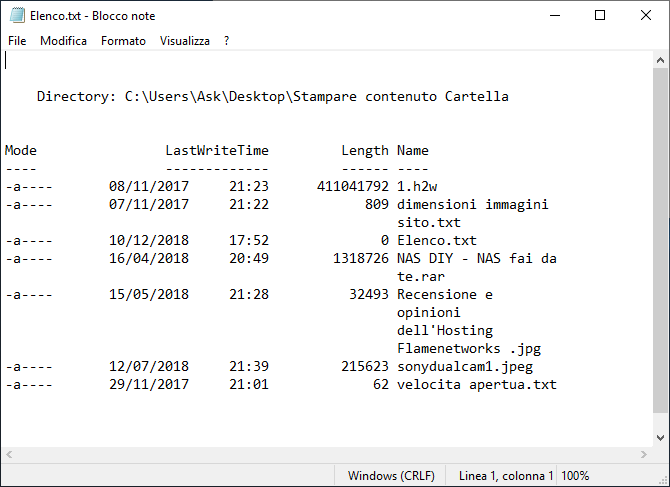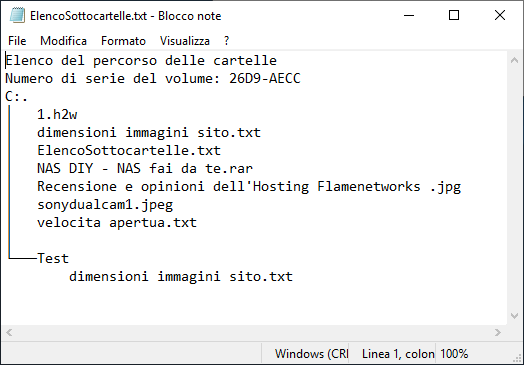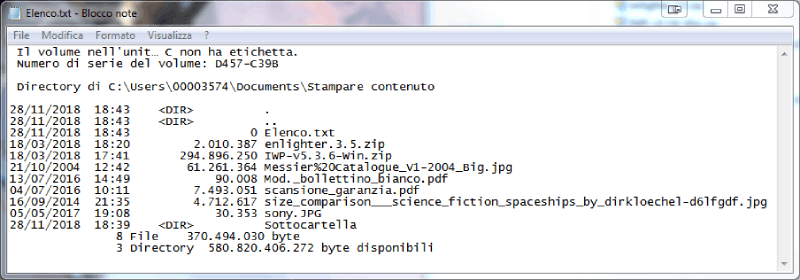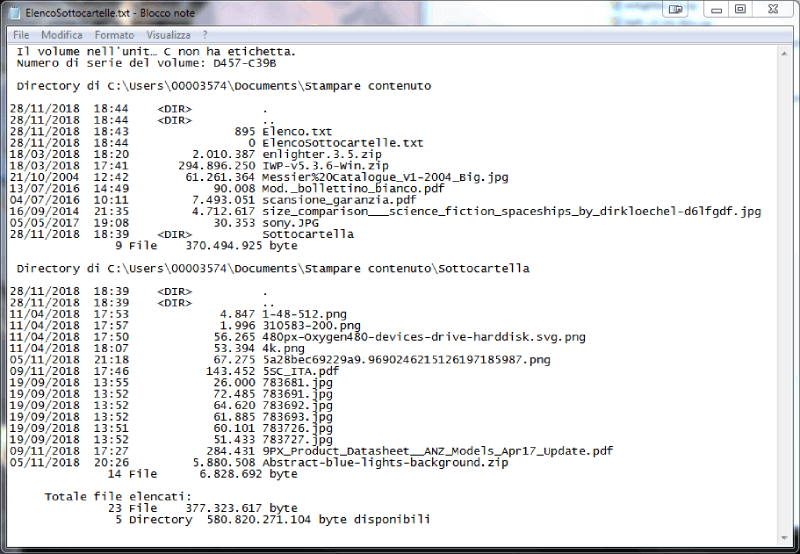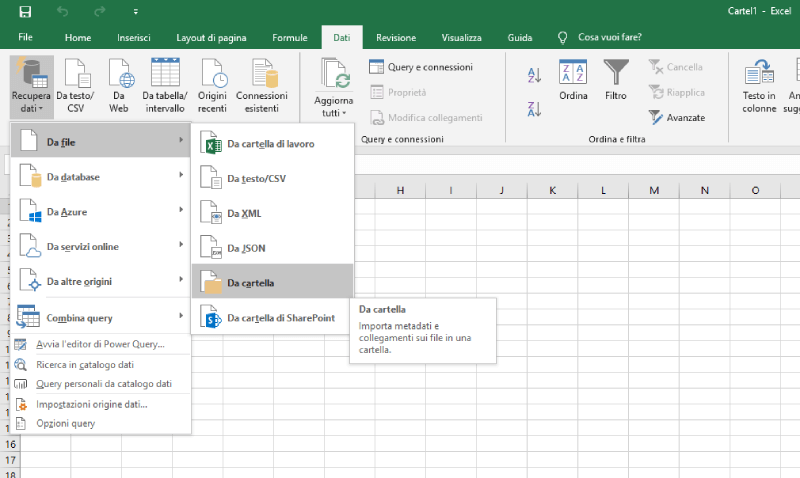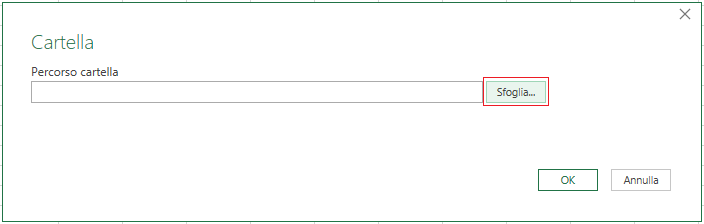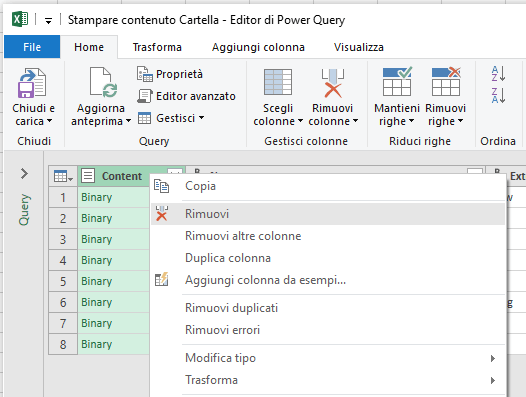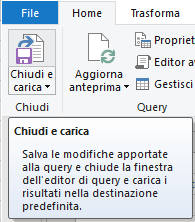Come stampare un elenco dei file di una cartella
Come stampare un elenco dei file di una cartella
Sembrerà facile ma ho passato due pomeriggi a cercare di capire come creare automaticamente una lista dei file contenuti in una cartella.
In pratica volevo un semplice file di testo o foglio Excel che contenesse tutti i nomi, estensioni, dimensioni e percorso dei file contenuti in una cartella, sottocartelle comprese.
Alla fine sono riuscito a trovare due metodi per stampare un elenco dei file contenuti in una cartella, sottocartelle comprese. Uno tramite riga di comando via prompt di comandi e uno con Excel.
Per primo vi mostrerò quello a riga di comando.
Riga di comando – Come stampare un elenco dei file di una cartella
Usate una delle due seguenti mini guide in base alla vostra versione di Windows.
Windows 10 – Stampare il contenuto di una cartella su file
Vediamo come stampare un elenco dei file di una cartella su Windows 10. Prestate attenzione agli spazi quando digitate i comandi.
- Navigate fino alla cartella della quale volete creare una lista di file contenuti
- Col il cursore del mouse andate sopra la cartella e premendo il tasto Shift (⇧) eseguite un Click con il tasto destro.
- Dal menu apparso cliccare su “Apri finestra PowerShell qui“
- Dalla finestra che vi si aprirà digitate dir > Elenco.txt e dopodiché premete invio
In questo modo avrete creato un file di testo di nome “Elenco” con la lista dei file contenuti in una cartella.
Con il seguente risultato:
Se invece volete creare una lista di file contenuti una cartella e in TUTTE le sottocartelle in essa contenute, la procedura è la seguente:
- Navigate fino alla carella della quale volete creare una lista di file contenuti
- Col il cursore del mouse andate sopra la cartella e premendo il tasto Shift (⇧) eseguite un Click con il tasto destro.
- Dal menu apparso cliccare su “Apri finestra PowerShell qui“
- Dalla finestra che vi si aprirà digitate tree /f > ElencoSottocartelle.txt e dopodiché premete invio
In questo modo avrete creato un file di testo di nome “ElencoSottocartelle” con la lista dei file contenuti in una cartella e in tutte le sottocartelle in essa contenute.
Windows 7/8.1/8/Vista – Stampare il contenuto di una cartella su file
Ora vediamo come stampare un elenco dei file di una cartella in Windows 8.1/8 | Windows 7 | Windows Vista che sia. Prestate attenzione agli spazi quando digitate i comandi.
- Navigate fino alla carella della quale volete creare una lista di file contenuti
- Col il cursore del mouse andate sopra la cartella e premendo il tasto Shift (⇧) eseguite un Click con il tasto destro.
- Dal menu apparso cliccare su “Apri finestra di comando qui“
- Dalla finestra che vi si aprirà digitate dir > Elenco.txt e dopodiché premete invio
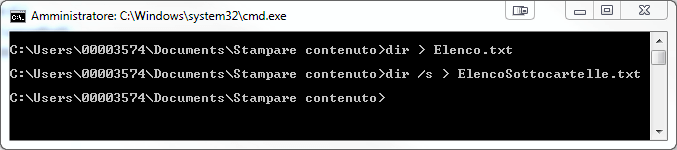 In questo modo avrete creato un file di testo di nome “Elenco” con la lista dei file contenuti in una cartella.
In questo modo avrete creato un file di testo di nome “Elenco” con la lista dei file contenuti in una cartella.
Se invece volete creare una lista di file contenuti una cartella e in TUTTE le sottocartelle in essa contenute, la procedura è la seguente:
- Navigate fino alla carella della quale volete creare una lista di file contenuti
- Col il cursore del mouse andate sopra la cartella e premendo il tasto Shift (⇧) eseguite un Click con il tasto destro.
- Dal menu apparso cliccare su “Apri finestra di comando qui“
- Dalla finestra che vi si aprirà digitate dir /s > ElencoSottocartelle.txt e dopodiché premete invio
In questo modo avrete creato un file di testo di nome “ElencoSottocartelle” con la lista dei file contenuti in una cartella e in tutte le sottocartelle in essa contenute.
Ora non vi resta che aprirlo con il vostro Editor di testo, Word, Blocco Note, Notepad++ che sia e stamparlo.
Foglio Excel – Come stampare il contenuto di una cartella su file Excel
Il metodo precedente per creare una lista di file contenuti una cartella non richiede nessun programma aggiuntivo. Se però, il vostro intento è quello di stampare il contenuto di una cartella in un file Excel, avrete bisogno di Microsoft Office. Se avete la versione 2010 o 2013 di Office dovrete scaricare e installare il pacchetto Power Query di Microsoft. Non è necessario per le versioni successive.
Ma vediamo come creare una lista di file contenuti una cartella inserendoli un foglio Excel.
- Aprite Office Excel e create un nuovo foglio
- Andate nel Tab “Dati“
- Selezionate “Recupera Dati” -> “Da File” -> “Da Cartella“
- Vi si aprirà una finestra dove dovrete scegliere il percorso della cartella della quale vorrete creare la lista dei file contenuti
- Cliccate sul tasto “Sfoglia” e navigate sino alla cartella di vostro
- Cliccate su Ok e vi si aprirà una schermata riassuntiva. Cliccate su “Modifica“
- Ora potete eliminare la colonna “Content” con un semplice click del pulsante destro e selezionando “Rimuovi“
- Cliccando sull’icona della colonna “Attributi” vi si aprirà un elenco di colonne extra. Scegliete quella che volete e cliccate “Ok“
- Tramite la selezione e il trascinamento potete spostare le colonne come meglio volete
- Nella barra in alto andate su “Home” -> “Chiudi e Carica“
- Vi si aprirà il foglio Excel popolato con la lista dei file contenuti in una cartella
Grazie ad Excel potrete applicare diversi filtri che semplificheranno qualunque operazione vogliate fare sul file, ricerche comprese.
Ovviamente questo metodo è molto più flessibile del primo visto, infatti vi da molte possibilità di personalizzazione, più informazioni e ovviamente crea la lista dei file anche per tutte le sottocartelle esistenti.
Ora ovviamente potrete salvarlo e/o stamparlo.
Conclusioni
Come avrete appena visto, esistono due modi per creare una lista di file contenuti una cartella o per stampare il contenuto di una cartella. Esiste un ulteriore metodo ma non l’ho voluto inserire perché secondo me non altrettanto valido.
Non è stato semplice trovare queste due soluzioni ma sono comunque contento del risultato.
Spero di esservi stato di aiuto.
Alla prossima
AskBruzz